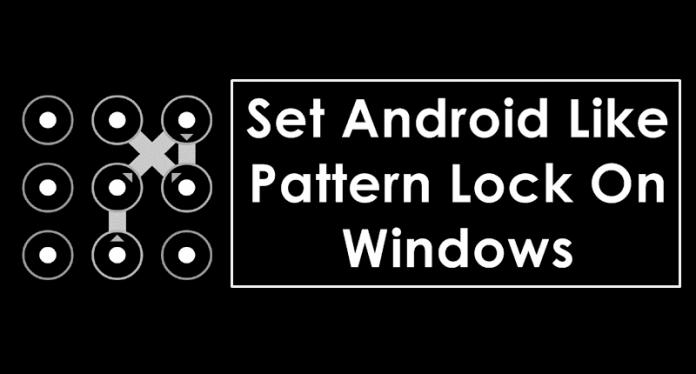
বর্তমান যুগে মোবাইল ফোনে অ্যান্ড্রয়েড এখন বাজার মাতাচ্ছে। আর অ্যান্ড্রয়েড ডিভাইসগুলোতে প্যাটান লক নামের একটি পাসওর্য়াড সিস্টেম রয়েছে যা আমরা প্রায়ই ব্যবহার করে থাকি! বড়সড় আর জটিল টাইপের পাসওর্য়াড মনে রাখার চাইতে সহজে ব্যবহারযোগ্য এবং মনে রাখার মতো করে গড়ে তোলায় আমরা বেশিরভাগ অ্যান্ড্রয়েড ইউজাররা পাসওর্য়াডের চাইতে এই প্যাটান লগ সিস্টেম ব্যবহার করে থাকি। এখন কেমন হবে যদি আমি বলি এবার আপনি চাইলে আপনার পিসিতেও এই অ্যান্ড্রয়েডের প্যাটান লক সিস্টেমের মতো করে পাসওর্য়াড ব্যবহার করতে পারবেন! হ্যাঁ! আজকের টিউনে আমি দেখাবো কিভাবে সহজেই আপনি আপনার উইন্ডোজ অপারেটিং সিস্টেমের পিসিতে অ্যান্ড্রয়েডের মতো প্যাটান লক সিস্টেম ব্যবহার করে নিজের পিসিতে আলাদা ইউনিক ভাব ফুটিয়ে তুলতে পারবেন! তো কথা না বাড়িয়ে চলুন সরাসরি টিউনে চলে যাই:
আমি আজ আপনাদেরকে দেখাবো কিভাবে আপনি পিসিতে অ্যান্ড্রয়েডের মতো প্যাটান লক সিস্টেম ব্যবহার করবেন। এর জন্য আমি দুটি আলাদা সফটওয়্যার ব্যবহার করবো। প্রথমে আমি যে সফটওয়্যারটি ব্যবহার করবো সেটির নাম হচ্ছে Maze Lock! তো প্রথমেই আপনাকে যেটি করতে হবে সেটি হলো উইন্ডোজের জন্য মেইজ লক সফটওয়্যারটি চট করে ডাউনলোড করে নিন। ডাউনলোডের জন্য এই লিংকে ক্লিক করুন! এই সফটওয়্যারটি মাত্র ১ মেগাবাইটের চেয়েও সাইজে ছোট! এবার নিচের ধাপগুলো অনুসরণ করুন:
১) মেইজ লক সফটওয়্যারটি ডাউনলোড করা হয়ে গেলে এটিকে আপনার পিসিতে ইন্সটল দিন
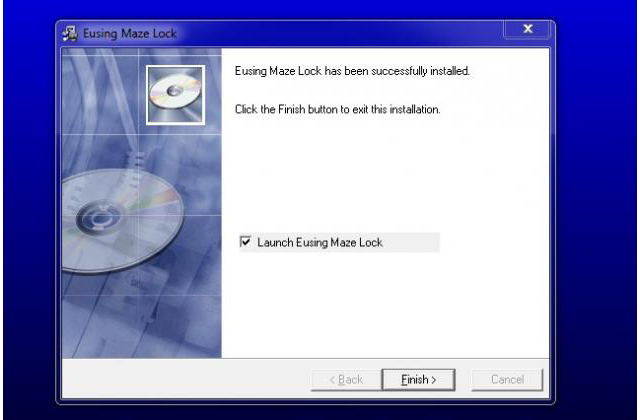
২) সফটওয়্যাটি প্রথমবার চালু করলে নিচের মতো প্যাটান পাবেন। তবে মনে রাখতে হবে যে প্রোগ্রামটির ডিফল্ট প্যাটন হচ্ছে Z, প্রথমেই আপনাকে Z প্যাটানটি ব্যবহার করে সফটওয়্যারটি আনলক করতে হবে।
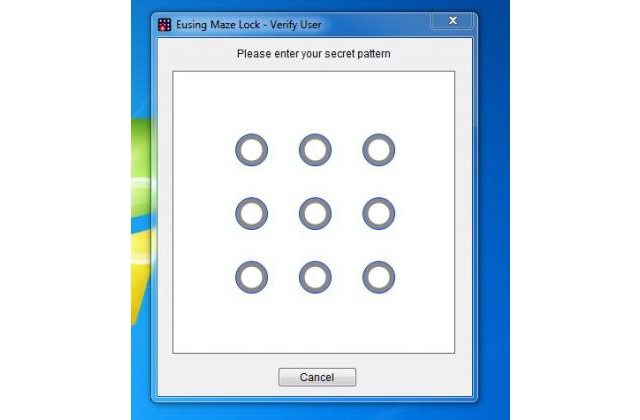
৩) এবার Reset Pattern ট্যাব থেকে আপনি আপনার ইচ্ছে মতো একটি নতুন প্যাটান এঁকে নিতে পারবেন। আর বেশি পরিমাণের প্যাটান চাইলে সেটি নিচের ডানদিকের ড্রপ বক্স থেকে কনফিগারেশন করে নিতে পারবেন।
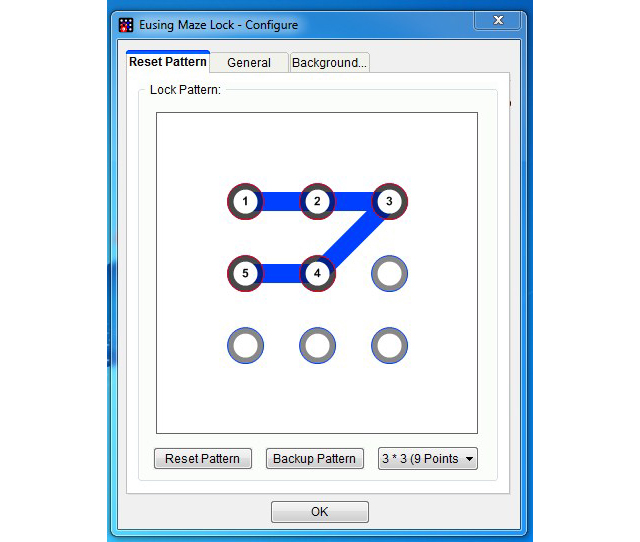
৪) প্যাটান দেওয়া হয়ে গেলে এবার মাঝের General ট্যাবে চলে আসুন। এখানে এসে প্রথম যে অপশনটা রয়েছে মানে Autolock at Windows startup সেটিকে On করে দিন ড্রপবক্স থেকে। আর এখানের বাকি অপশনগুলো আপনি আপনার নিজের সুবিধা মতো করে সেটিং করে নিন।
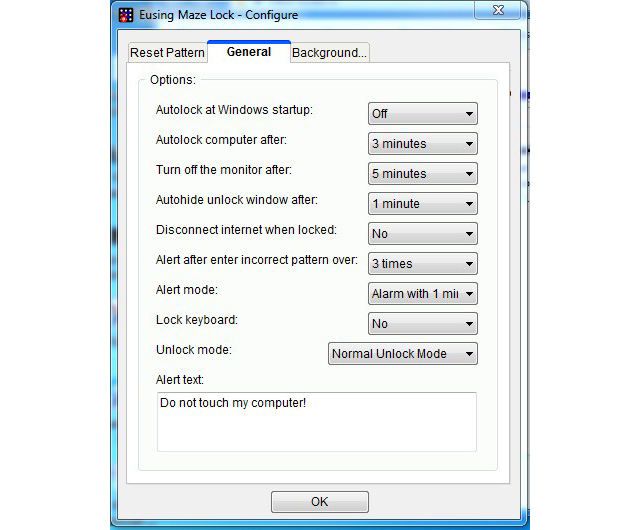
ব্যাস! হয়ে গেল! এবার পিসি চালু করলেই প্যাটান লক সিস্টেম স্টাইলে আপনার পিসি আনলক করে চালু করতে হবে। অথবা আপনি ডেস্কটপ থেকে আপনার পিসি লক করতে চাইলে সরাসরি টাস্কবারের নোটিফিকেশন এরিয়া থেকে মেইজ লক আইকনে ক্লিক করুন! হয়ে গেল!
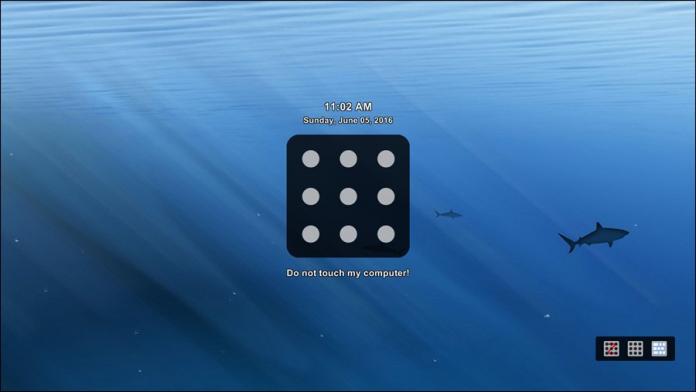
আপনি যদি ফ্রি সফটওয়্যার ব্যবহারে বিশ্বাসী না হন তাহলে আপনার জন্য আমি আরেকটি পদ্ধতি নিয়ে এসেছি। প্রিমিয়াম সফটওয়্যার ব্যবহার করে যদি আপনি আপনার পিসিতে অ্যান্ড্রয়েডের মতো প্যাটান লক ব্যবহার করতে চান তাহলে XUS PC Lock সফটওয়্যারটি আপনারই জন্য পারফেক্ট! এর জন্য প্রথমে এই লিংকে গিয়ে সফটওয়্যারটি ডাউনলোড করে নিন। এবার নিচের ধাপগুলো অনুসরণ করুন।
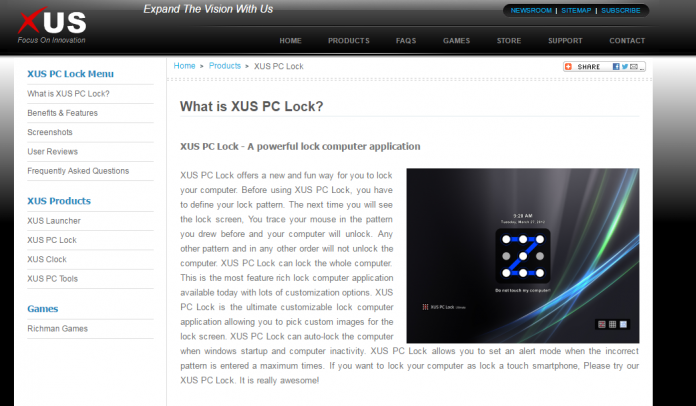
১) সফটওয়্যারটি ডাউনলোড করা হয়ে গেলে আপনার পিসিতে ইন্সটল করে নিন। এবার সফটওয়্যারটি চালু করুন। আগের সফটওয়্যারের মতোই এখানে Reset Pattern ট্যাব থেকে আপনি আপনার মতো করে একটি প্যাটান সিলেক্ট করে নিন।
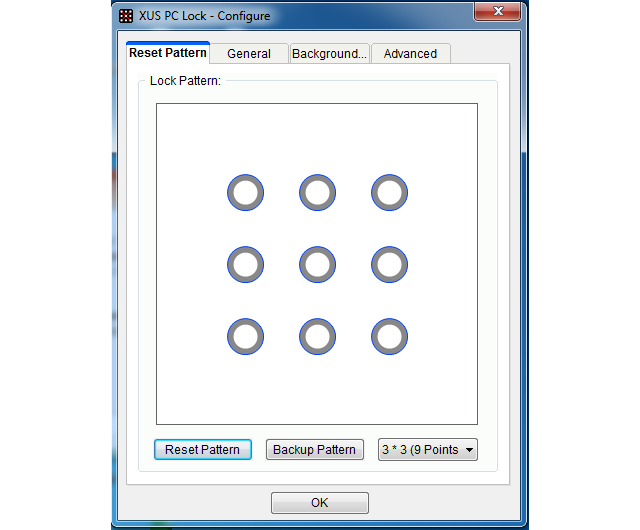
২) এবার General ট্যাবে চলে আসুন। যদি উইন্ডোজ চালু করার সময় লগ অন স্ক্রিণের পাসওর্য়াড সিস্টেমকে এই প্যাটান সিস্টেমের সাথে বদলে নিতে চান তাহলে Autolock at Windows startup বক্সে ON অপশনটি নির্বাচন করে নিন। আর জেনারেল ট্যাবের বাকি অপশনগুলো আপনার নিজের মতো করে সেটিং করে নিন। তারপর OK বাটনে ক্লিক করে বেরিয়ে আসুন।
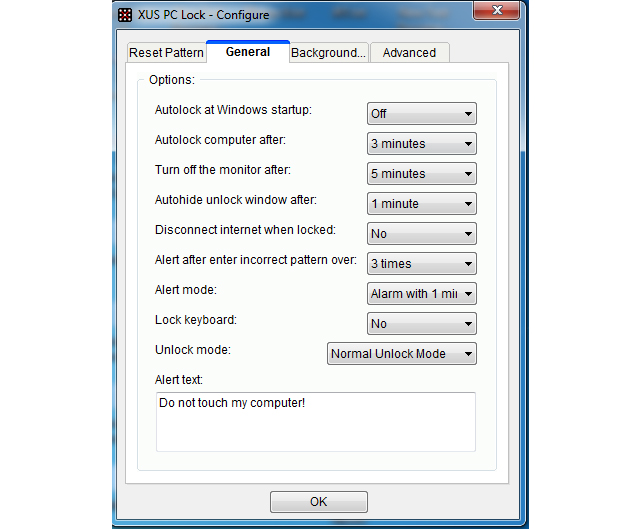
৩) এবার সকল কাজ শেষ! পিসি চালু থাকা অবস্থায় পিসি লক করতে চাইলে ডেক্সটপের নোটিফিকেশন আইকনগুলোর থেকে XUS PC Lock আইকনে ক্লিক করলেই আপনার পিসিতে প্যাটান লক সিস্টেমের স্টাইলে লক হয়ে যাবে!
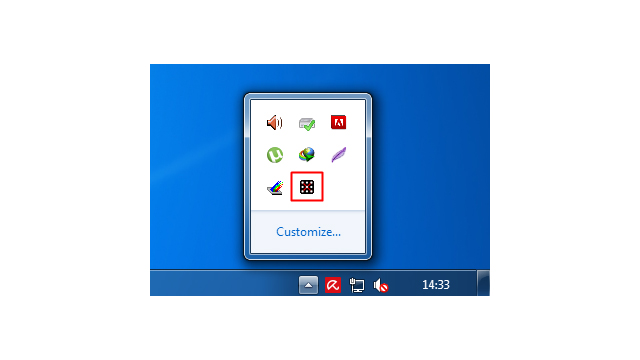
তো এই চমৎকার ও ব্যতিক্রম ধর্মী পাসওর্য়াড সিস্টেম এবার আপনি আপনার পিসিতেই ব্যবহার করতে পারবেন এবং সহজেই নিজের আলাদা ব্যত্তিত্ব আপনার বন্ধুবান্ধব আর আত্নীয়স্বজনের কাছে ফুঁটিয়ে তুলতে পারবেন! তো আজই এই টিপসটি ট্রাই করে দেখুন। আর কোনো সমস্যা থাকলে টিউমেন্ট বক্সে সেটা জানাতে ভুলবেন না যেন! আজ এ পর্যন্তই! আগামীতে অন্য কোনো টপিক নিয়ে আলোচনা করতে আমি গেমওয়ালা চলে আসবো আপনাদের প্রিয় বাংলা টেকনোলজি ব্লগ টেকটিউনসে!
টিউনটি পড়ার জন্য ধন্যবাদ!
আমি ফাহাদ হোসেন। Supreme Top Tuner, Techtunes, Dhaka। বিশ্বের সর্ববৃহৎ বিজ্ঞান ও প্রযুক্তির সৌশল নেটওয়ার্ক - টেকটিউনস এ আমি 13 বছর 10 মাস যাবৎ যুক্ত আছি। টেকটিউনস আমি এ পর্যন্ত 661 টি টিউন ও 427 টি টিউমেন্ট করেছি। টেকটিউনসে আমার 150 ফলোয়ার আছে এবং আমি টেকটিউনসে 0 টিউনারকে ফলো করি।
যার কেউ নাই তার কম্পিউটার আছে!